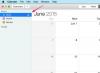iTunesストアやAppストアからiPhoneに直接新しいコンテンツをダウンロードすることもできます。
画面左側の[概要]タブをクリックし、[このiPhoneをWi-Fi経由で同期する]チェックボックスにチェックマークを付けて、Wi-Fi同期を有効にします。 iPhoneは、電源に接続されているとき、およびiTunesがコンピュータで開いているときに、コンテンツを自動的に同期します。 USB接続とのみ同期する場合は、この手順をスキップしてください。
同期するコンテンツの種類に対応するタブを選択します。 コンテンツタブは、iTunesの左側に表示されます。 iTunesライブラリで利用できるコンテンツによっては、タブにアプリ、音楽、映画、テレビ番組、ポッドキャスト、書籍、オーディオブック、トーン、写真が含まれる場合があります。
選択したコンテンツページの上部にある[同期]チェックボックスにチェックマークを付けます。 たとえば、[音楽]タブを選択した場合は、[音楽の同期]チェックボックスにチェックマークを付けます。
ヒント
選択したコンテンツタブに応じて、同期設定をカスタマイズできます。 たとえば、[音楽]タブを選択すると、音楽カタログ全体を同期するか、特定の音楽のみを同期するかを選択できます。 [写真]を選択すると、特定のアプリケーションからの画像を同期するか、コンピューター上の個々のフォルダーからの画像を同期するかを選択できます。
Wi-Fi同期を有効にすると、iPhoneは、コンピュータと同じネットワーク上にあるときはいつでも、iTunesで利用可能なデバイスとして表示されます。
iTunesがiPhoneを認識しない場合は、接続のトラブルシューティングを行ってください。 コンピュータとiPhoneの両方を再起動します。 最新バージョンのiTunesを使用していることを確認してください。 USBケーブルが両方のデバイスにしっかりと接続されていることを確認します。